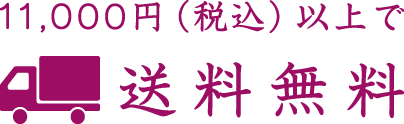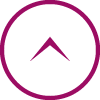GUIDE
ご利用案内
FLOW
ご利用の流れ
お問い合わせから、ご注文、修正完了までの流れをご説明します。
![[写真]まずは、トラブルの状況をお知らせください。](../../wp/wp-content/themes/takuminiki/img/flow/step01_ph.jpg)
- STEP1
- まずは、トラブルの状況をお知らせください。
まずは、「無料診断のお申し込み」より必要事項を入力し、トラブルの状況を送信して下さい。
無料診断お申込時に「RE・Wear」へ登録いただくと次回以降のご利用が簡単になります。
![]()
![[写真]お客様専用マイページが自動作成されます。](../../wp/wp-content/themes/takuminiki/img/flow/step02_ph.jpg?=20220426)
- STEP2
- お客様専用マイページが自動作成されます。
診断申込み送信後に送られてくるメールに書いてあるURLがお客様専用のマイページになります。
今後のご連絡は、マイページで細かな打合せも行いますので、URLのブックマークやスマートフォンのホーム画面にショートカットアイコンを作成することをオススメいたします。
![]()
![[写真]配送方法をご案内します。](../../wp/wp-content/themes/takuminiki/img/flow/step03_ph.jpg?=20220426)
- STEP3
- 配送方法をご案内します。
受付担当者が、お申し込みの状況(衣類のトラブル状況)をチェックし、お客様へ配送方法をご案内させて頂きます。
![]()
![[写真]衣類を匠抜きへ発送して下さい。](../../wp/wp-content/themes/takuminiki/img/flow/step04_ph.jpg?=20220426)
- STEP4
- 衣類を匠抜きへ発送して下さい。
発送される前に必ず、「問診カルテ(PDF/521KB)」を印刷していただき必要事項を記載して衣類と一緒に発送して下さい。
![]()
![[写真]メールにて最終的な打合せ。](../../wp/wp-content/themes/takuminiki/img/flow/step05_ph.jpg?=20220426)
- STEP5
- メールにて最終的な打合せ。
衣類が到着しましたら受付担当者が、問診カルテを確認しながら、お客様マイページにて、ご連絡・お打合せなどいたします。
![]()
![[写真]作業に入ります。](../../wp/wp-content/themes/takuminiki/img/flow/step06_ph.jpg?=20220426)
- STEP6
- 作業に入ります。
最終的な打合せ後、担当リフィニッシャーが、トラブルの修正作業に入ります。
作業が終わりましたら、お客様マイページにてお知らせ致します。
![]()
![[写真]修正完了をお知らせします。](../../wp/wp-content/themes/takuminiki/img/flow/step07_ph.jpg?=20220426)
- STEP7
- 修正完了をお知らせします。
完了した旨をマイページよりお知らせし、ご入金方法のご案内をいたします。
![]()
![[写真]ご入金確認後、衣類をご返送します。](../../wp/wp-content/themes/takuminiki/img/flow/step08_ph.jpg?=20220426)
- STEP8
- ご入金確認後、衣類をご返送します。
発送に関しての運送業者は、佐川急便を利用しています。